Zdarza się, że podczas instalacji nowego sprzętu system nie może go rozpoznać, w Menedżerze urządzeń zamiast zainstalowanego urządzenia, użytkownik widzi "Nieznane urządzenie", aw jego właściwościach jest informacja, że sterowniki dla tego urządzenia nie są zainstalowane kod 28. W tym materiale, I Powiem ci, jaki jest błąd 28, dlaczego powstaje i jak rozwiązać problem brakujących sterowników dla nowych urządzeń na twoim komputerze.

Treść artykułu:
- Код ошибки 28 (error 28) 1 Kod błędu 28 (błąd 28)
- Шаг 1. Как исправить ошибку 28 при которой драйверы не установлены для устройства 2 Krok 1. Napraw błąd 28, w którym sterowniki nie są zainstalowane dla urządzenia.
- Шаг 2. Отключите ваше новое USB-устройство, а потом опять включите 3 Krok 2. Wyłącz nowe urządzenie USB, a następnie włącz je ponownie.
- Шаг 3. Установите свежие драйвера для вашего устройства 4 Krok 3. Zainstaluj najnowsze sterowniki urządzenia.
- Шаг 4. Осуществите откат драйверов на предыдущую версию 5 Krok 4. Przywróć sterowniki do poprzedniej wersji.
- Шаг 5. Установите самый свежий сервис-пак для вашей ОС 6 Krok 5. Zainstaluj najnowszy dodatek Service Pack dla systemu operacyjnego.
- Шаг 6. Попробуйте установить драйвер в режиме совместимости 7 Krok 6. Spróbuj zainstalować sterownik w trybie zgodności
- Шаг 7. Проверьте систему на вирусы 8 Krok 7. Sprawdź system pod kątem obecności wirusów
- Заключение 9 Wniosek
Kod błędu 28 (błąd 28)
Błąd 28 jest jednym z najczęstszych błędów Menedżera urządzeń i prawie zawsze wskazuje na brak niezbędnego sterownika dla urządzenia dodanego do systemu. Taka sytuacja ma miejsce natychmiast po zainstalowaniu nowej wersji systemu Windows lub po podłączeniu nowego urządzenia do komputera, na którym system nie może automatycznie zainstalować niezbędnych sterowników.
Krok 1. Jak naprawić błąd 28, w którym sterowniki nie są zainstalowane dla urządzenia
Aby poprawić ten błąd, wykonaj następujące czynności:
Uruchom ponownie komputer. Możliwe, że błąd 28 został spowodowany nieprawidłowym działaniem w twoim menadżerze urządzeń lub systemie BIOS. Ponowne uruchomienie komputera pomoże naprawić błąd numer 28.
Krok 2. Wyłącz nowe urządzenie USB, a następnie włącz je ponownie.
Jeśli nowy komponent systemu jest podłączony do systemu przez USB, odłącz go od gniazda, a następnie włącz go ponownie.
Krok 3. Zainstaluj najnowsze sterowniki swojego urządzenia.
Jeśli nie ma dysku z zestawem sterowników dla twojego komputera, zostaniesz poproszony o zainstalowanie specjalnego programu, który przeanalizuje sprzęt i zaoferuje instalację najnowszych sterowników (DriverPack Solution, Carambis Driver Updater, Driver Easy itd.)
- Jednym z najskuteczniejszych sposobów instalacji świeżych sterowników jest wyszukanie sterownika za pomocą kodu urządzenia powodującego problem.
- Aby określić identyfikator swojego urządzenia, przejdź do Menedżera urządzeń, wybierz urządzenie powodujące problem.
- Kliknij na nim prawym przyciskiem myszy, kliknij "Właściwości", a następnie przejdź do zakładki "Szczegóły".
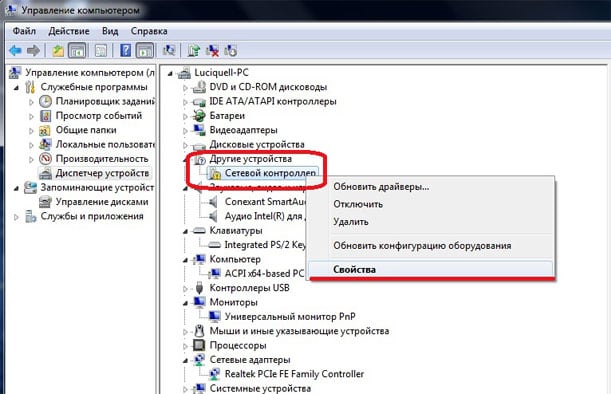
Menedżer urządzeń - Wybierz na liście "ID sprzętu" (najlepiej wybrać najdłuższą z proponowanych opcji), kliknij prawym przyciskiem myszy i wybierz "Kopiuj".
- Teraz możesz wyszukać sterownik urządzenia takiego jak w dowolnej wyszukiwarce, wstawiając kod urządzenia do linii wyszukiwarki lub na specjalnej stronie zawierającej ogromną bazę sterowników dla różnych urządzeń.
Przechodząc na tę stronę, możesz wprowadzić identyfikator urządzenia w pasku wyszukiwania (użyj funkcji "Wstaw", naciskając Ctrl + V), a po przejrzeniu wyników pobierz najnowszy sterownik. Zazwyczaj dostępne są zarówno samorozpakowujące się archiwa, jak i poszczególne pliki sterowników, podczas pobierania sterownika dla wersji systemu operacyjnego.
- W większości przypadków wystarczy pobrać archiwum ze sterownikami w dowolnym katalogu na naszym komputerze.
- Następnie przejdź do menedżera urządzeń, znajdź problematyczny komponent, kliknij go prawym przyciskiem myszy i wybierz element "zaktualizuj sterownik".
- A następnie wybierz opcję wyszukiwania sterowników na tym komputerze.
- Określ ścieżkę do folderu z rozpakowanymi sterownikami, klikając "Przeglądaj", a następnie kliknij "Wybierz sterownik z listy już zainstalowanych sterowników" i kliknij "Dalej". System wyszuka sterowniki na twoim komputerze, wyświetli monit o wybranie tych, których potrzebujesz i automatycznie je zainstaluje.
Krok 4. Przywróć sterowniki do poprzedniej wersji.
Jeśli po aktualizacji sterowników urządzenia pojawi się komunikat "Błąd 28 nie został zainstalowany dla urządzenia", przywróć sterowniki do poprzedniej wersji.
- Aby to zrobić, przejdź do Menedżera urządzeń, wybierz swoje urządzenie bezczynne z listy.
- Kliknij na nim prawym przyciskiem myszy, wybierz "Właściwości".
- Kliknij zakładkę "Sterownik" u góry, a na wyświetlonej liście kliknij "Przywróć".
- Po wykonaniu tych kroków może być konieczne ponowne uruchomienie systemu.
Krok 5. Zainstaluj najnowszy pakiet serwisowy dla swojego systemu operacyjnego
Jeśli nie wszystkie niezbędne dodatki Service Pack są zainstalowane w systemie operacyjnym, pobierz i zainstaluj je na swoim komputerze, jeden z nich może zawierać rozwiązanie problemu naprawy błędu nr 28.
Krok 6. Spróbuj zainstalować sterownik w trybie zgodności
Jeśli masz instalator ze sterownikiem, który z jakiegoś powodu nie jest zainstalowany.
- Następnie spróbuj uruchomić go w trybie zgodności, klikając go prawym przyciskiem myszy, a następnie wybierając "Właściwości".
- Następnie przejdź do karty Zgodność.
- Zaznacz pole obok "Uruchom program w trybie zgodności z" i spróbuj "obejść" z wyborem systemów operacyjnych (na przykład wybierz Windows Vista).
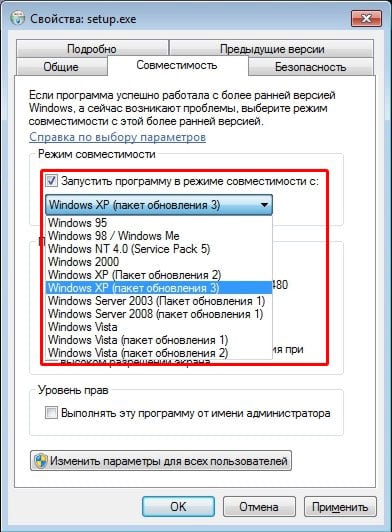
Tryb zgodności
Krok 7. Sprawdź system pod kątem wirusów
W rzadkich przypadkach przyczyną błędu "Do urządzenia nie jest zainstalowany błąd sterowników" 28 "może być infekcja systemu złośliwym oprogramowaniem. Użyj zaawansowanych narzędzi antywirusowych (na przykład Dr.Web CureIt!, Trojan Remover, AVG itp.), Aby znaleźć i usunąć złośliwe programy na swoim komputerze.
Wniosek
W większości przypadków błąd nr 28, który nie został zainstalowany sterowniki dla urządzenia, rozwiązuje się przez znalezienie i zainstalowanie nowego sterownika dla urządzenia powodującego problem. Można to zrobić automatycznie, za pomocą wyspecjalizowanych programów lub po wyszukaniu sterownika za pomocą naszego identyfikatora urządzenia. W większości przypadków odnalezienie, znalezienie i zainstalowanie potrzebnego sterownika zajmuje tylko kilka minut, a po zakończeniu tego procesu można ponownie cieszyć się niezawodną i stabilną pracą komputera.


